请问大家:路由器重置后如何设置密码?
答:您好,当路由器被重置后,所有的配置信息都会被清除,包括登录密码、上网账号与密码以及WiFi名称和密码。此时,您的路由器将无法正常联网。
因此,在重置路由器之后,除了需要重新设定路由器的登录密码外,还需要重新配置上网参数、WiFi名称及密码。只有完成所有设置后,才能实现网络连接。请依照以下步骤进行操作:
1. 确认路由器上的网线连接无误,确保路由器、光猫与电脑之间的连接符合以下模式:
将光猫输出的网线接入路由器的WAN口或Internet口;如果您使用的宽带服务不需要光猫,则应将入户网线或墙面上的网线插入路由器的WAN口。同时,利用网线将电脑与路由器的一个普通网口相连。
2. 若不清楚路由器的具体登录地址,可在路由器底部的标签上查找。若已知登录地址,请直接进入下一步。
温馨提示:
不同型号的路由器其登录地址可能存在差异,建议通过标签确认准确的登录地址。
3. 打开浏览器,在地址栏输入第二步中找到的登录地址,访问路由器的设置界面,并依据提示完成相关配置。
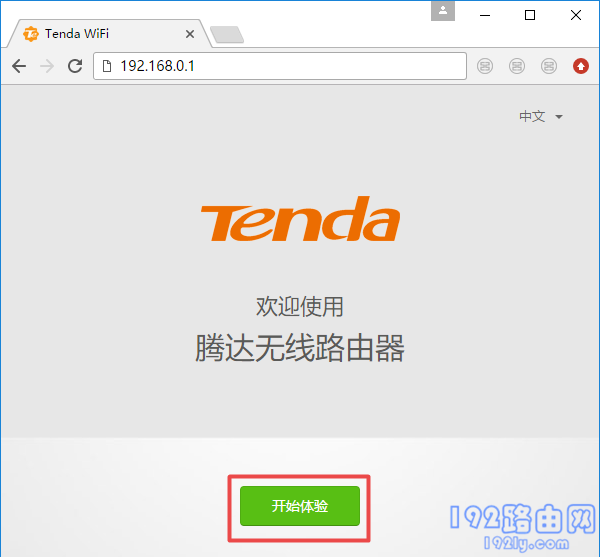
可能遇到的问题:
在浏览器内输入登录地址(即管理地址)后,无法加载路由器的快速设置页面,如遇此情况,请仔细查阅后续文章,寻找相应的解决方案。
4. 路由器一般能够自动识别您家宽带的上网模式,稍作等待后,根据检测结果来设定上网参数。
(1)若检测结果显示为上网方式为:宽带拨号(PPPoE拨号,ADSL拨号)——> 则需在页面中填入运营商提供的宽带账号和宽带密码(即上网账号和上网密码),如下图所示。
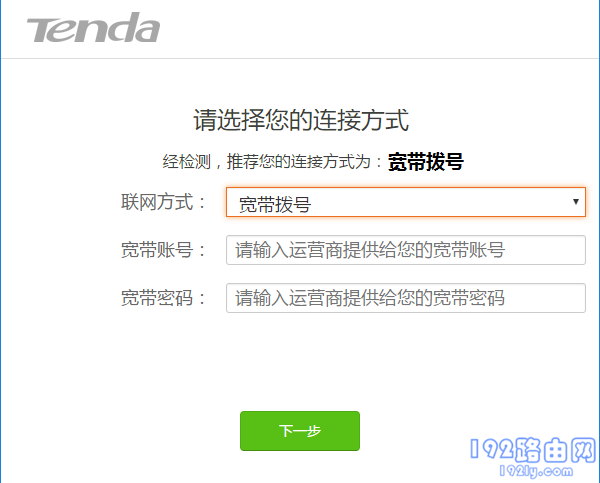
温馨提示:
宽带账号和宽带密码是在开通宽带服务时由运营商提供的,如遗忘,可拨打运营商客服热线联系人工客服咨询或重置。
(2)如果系统检测到的上网方式为:自动获得IP(DHCP,动态IP)——> 则页面无需做额外操作,直接点击:下一步 即可,如下图所示。
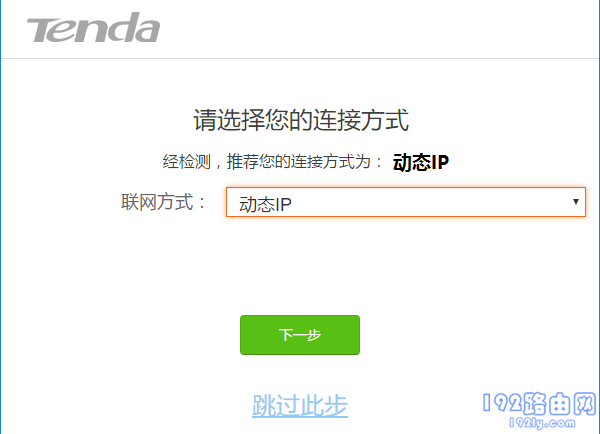
(3)若检测到的上网方式为:固定IP(静态IP)——> 则需要在页面中填写运营商提供的:IP地址、子网掩码、默认网关、首选DNS服务器、备用DNS服务器。
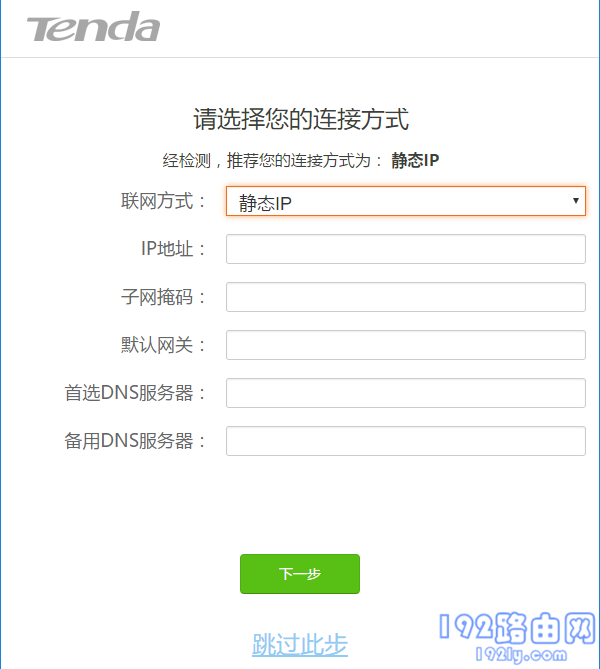
5. 根据页面提示,为易展路由器设定无线网络名称和无线密码(即WiFi名称和WiFi密码),如下图所示。
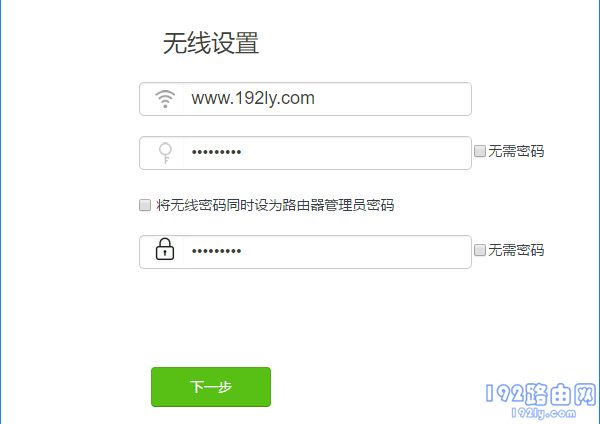
6. 页面会显示提示信息,表明设置已完成,此时可关闭设置窗口。

补充说明:
如果设置完毕后,电脑或手机连接路由器仍无法上网,可能是由于设置不当或是宽带线路存在问题;在这种情形下,请参阅相关文章,查找具体的解决策略。









 陕公网安备41159202000202号
陕公网安备41159202000202号